Den här artikeln beskriver steg man kan vidta för att aktivera eller inaktivera”Visa nyligen tillagda appar“i Windows 11.
Som standard håller Windows reda på några av dina senaste aktiviteter, inklusive åtkomst till filer och mappar, och nyligen tillagda appar som läggs till i avsnittet Rekommenderade Start-menyn och hopplistor.
Det Avsnittet Rekommenderat på Start-menyn visar en lista över dina nyligen installerade eller nyligen tillagda appar.
Den här funktionen är till för att hjälpa dig hitta appar som du nyligen har installerat eller använt som hjälper dig att förbättra din produktivitet.
Nedan visar vi hur du visar eller döljer nyligen tillagda appar i Start-menyn, rekommenderade sektionen och hopplistor i Windows 11.
Hur du aktiverar eller stänger av nyligen tillagda appar i Start-menyn, rekommenderade avsnitt eller hopplistor i Windows 11
Som beskrivits ovan håller Windows reda på några av dina senaste aktiviteter s, inklusive åtkomst till filer och mappar, och nyligen tillagda appar som läggs till i startmenyn Rekommenderade avsnitt och hopplistor.
Det snabbaste sättet att ta bort nyligen tillagda appar är att helt enkelt högerklicka på de nyligen installerade apparna under avsnittet Rekommenderas och välj Ta bort från listan.
Du kan inaktivera eller aktivera det med appen Windows Inställningar, och stegen nedan visar dig hur.
Windows 11 har en centraliserad plats för majoriteten av dess inställningar. Från systemkonfigurationer till att skapa nya användare och uppdatera Windows, allt kan göras från dess Systeminställningar panel.
För att komma till Systeminställningar kan du använda Windows-tangenten + i genväg eller klicka på Start ==> Inställningar som visas i bilden nedan:
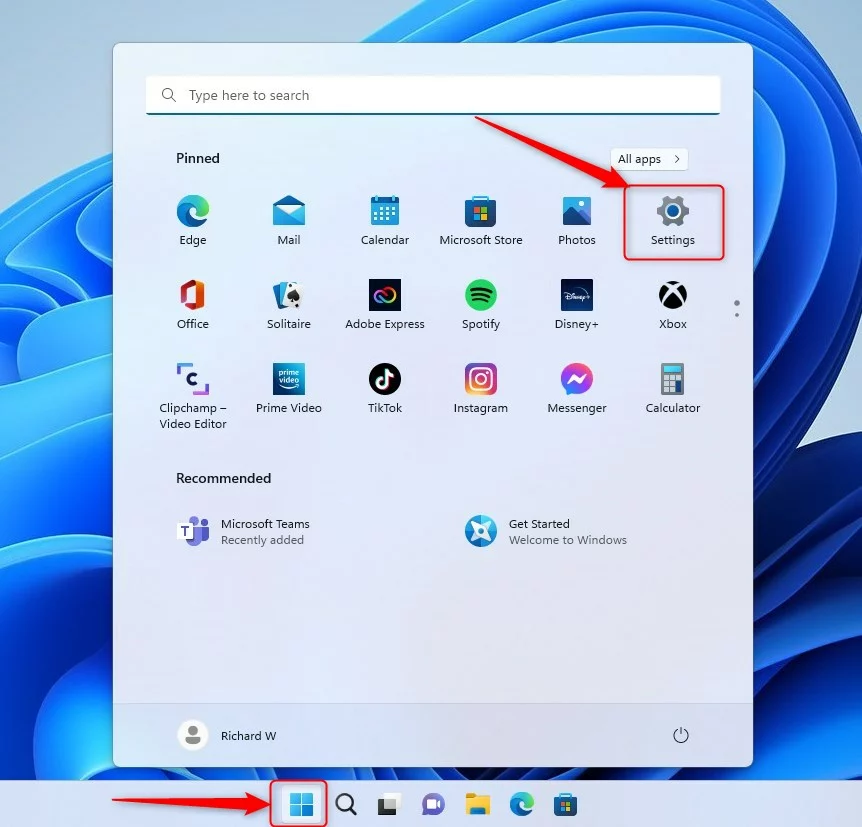
Alternativt kan du använda sökrutan på aktivitetsfältet och sök efter Inställningar. Välj sedan för att öppna den.
Inställningsfönstret i Windows bör se ut som bilden nedan. I Windows Inställningar appen klickar du på Anpassning till vänster.
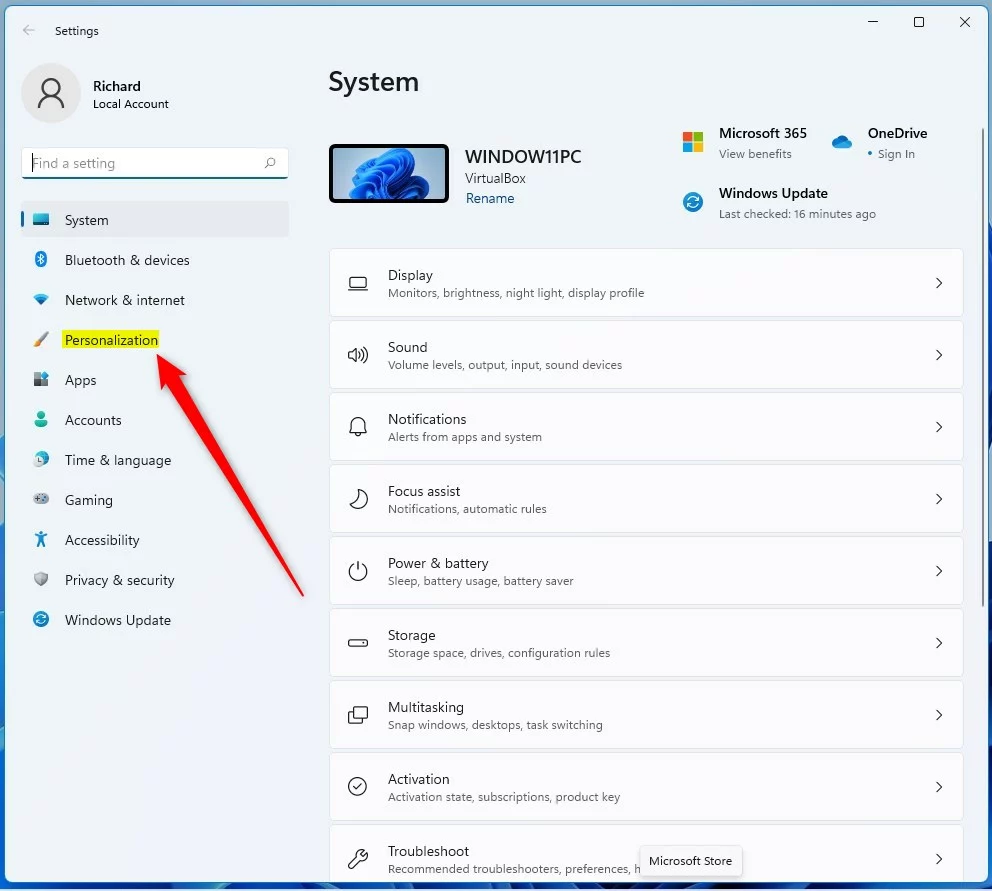
Till höger väljer du rutan Start för att expandera.
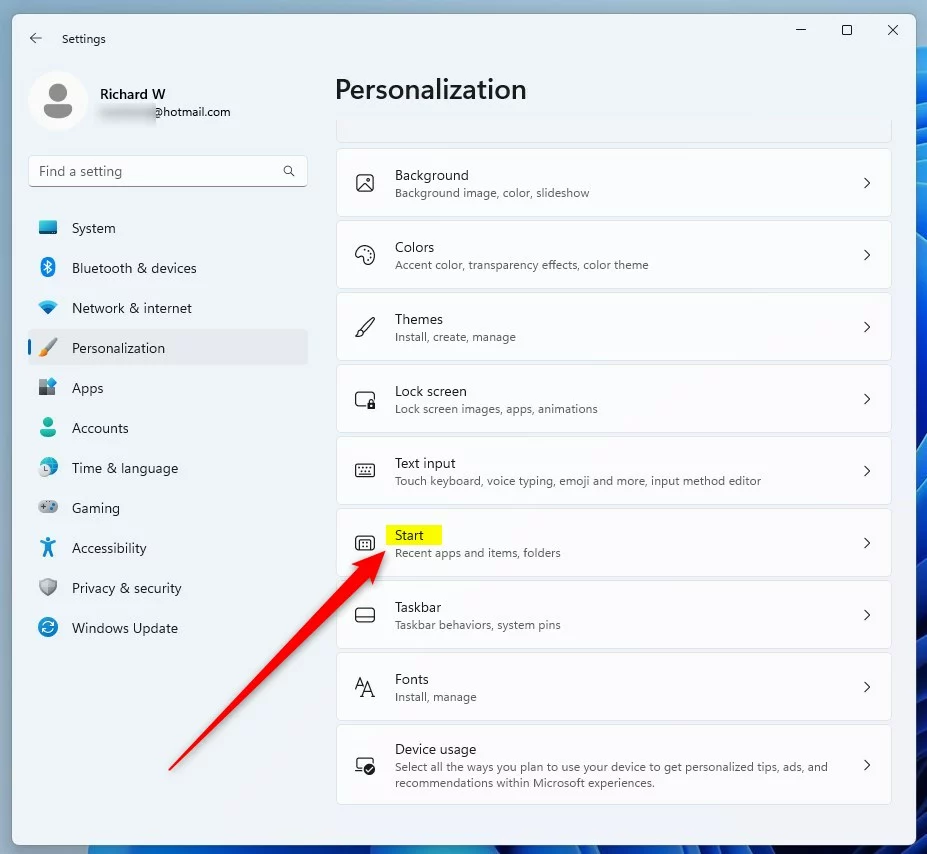
På System-> Anpassning-> Start inställningspanelen växlar du knappomkopplaren till”Visa nyligen tillagda appar“till På > läge för att aktivera.
För att inaktivera, växla helt enkelt tillbaka omkopplarknappen till Av läge.
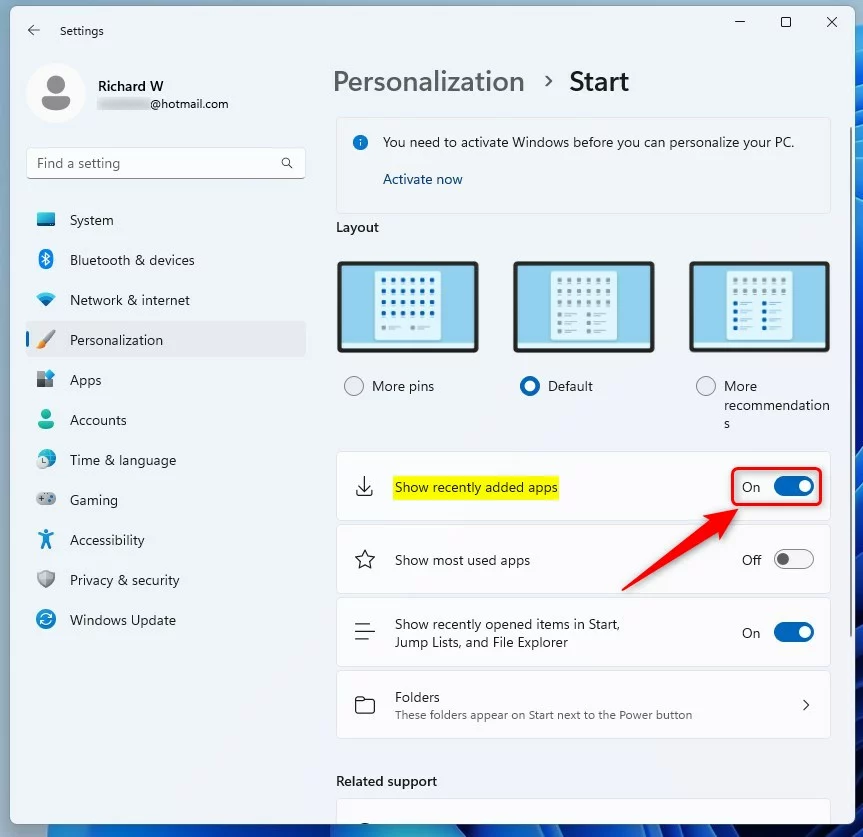
Slutsats:
Det här inlägget visade hur du inaktiverar eller stänger av nyligen tillagda appar i Windows 11. Om du hittar något fel ovan eller har något att lägga till, använd kommentarsformuläret nedan för att rapportera.
